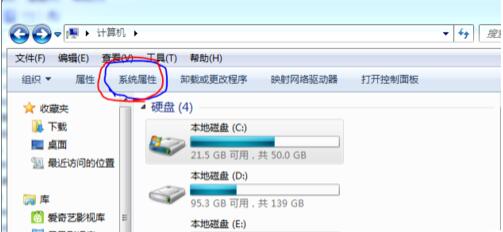当前位置:下载首页 > win7系统笔记本打开蓝牙适配器方法详细介绍
win7系统笔记本打开蓝牙适配器方法详细介绍
时间:2016-03-07
来源:互联网
很多笔记本用户在使用蓝牙适配器的时候可能都会发现自己的笔记本怎么打开蓝牙适配器呢,要想要打开蓝牙适配器首先就得要电脑支持蓝牙功能?怎么知道电脑是否支持蓝牙功能呢?我们来看看吧。
查看win7笔记本电脑是否支持蓝牙功能:
1.打开电脑上的“计算机”,点击工具栏的“系统属性”。
2.点击左侧栏目的“设备管理器”。
3.如果有“Bluetooth无线电收发器”,那么笔记本就是具有蓝牙功能的。
4.之后再将蓝牙适配器插到电脑上,在电脑右下角右击“蓝牙图标”,选择“显示Bluetooth设备”,再在“选项”里勾选“启用发现”,在电脑右下角右击“蓝牙图标”,选择“添加Bluetooth设备”,出来“添加蓝牙设置向导”窗口。选择“为我选择一个密钥”系统自动生成配对密码,系统自动产生“密钥”,把“密钥”输入到手机里,就可以配对成功。
总结:在笔记本上用蓝牙适配器首先就是得要看电脑是否具有蓝牙功能,具有蓝牙功能后还要将蓝牙设置为允许被搜索到才可正常使用蓝牙适配器。
热门推荐